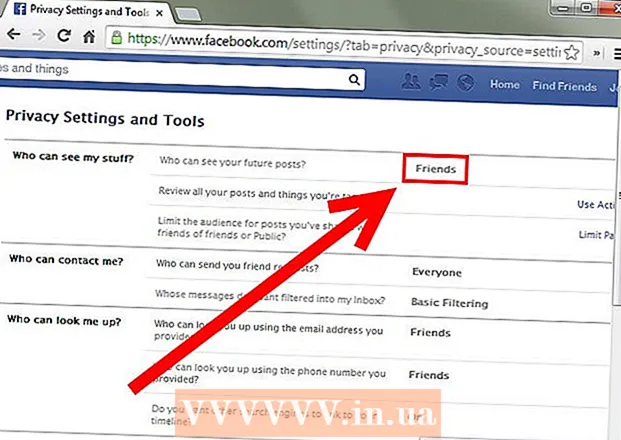Автор:
Roger Morrison
Дата Створення:
2 Вересень 2021
Дата Оновлення:
1 Липня 2024

Зміст
Ця wikiHow навчить вас встановлювати програми з Google Play Store на ваш телефон Android або планшет.
Крок
 Торкніться піктограми Програми. Ви можете знайти це внизу головного екрана. Зазвичай це виглядає як кілька точок або маленьких квадратів по колу.
Торкніться піктограми Програми. Ви можете знайти це внизу головного екрана. Зазвичай це виглядає як кілька точок або маленьких квадратів по колу.  Прокрутіть униз і торкніться Play Store. Ікона являє собою різнокольоровий трикутник на білій валізі.
Прокрутіть униз і торкніться Play Store. Ікона являє собою різнокольоровий трикутник на білій валізі. - Коли ви вперше відкриваєте Play Store, вам потрібно буде ввести дані свого облікового запису Google та платіжну інформацію. Коли з’явиться відповідний запит, дотримуйтесь вказівок на екрані.
 Введіть назву програми або ключове слово у вікні пошуку. Це вгорі екрана.
Введіть назву програми або ключове слово у вікні пошуку. Це вгорі екрана. - Наприклад, ви можете wikihow для пошуку додатка wikiHow, або фотографії для перегляду різних фотододатків.
- Якщо ви просто переглядаєте, пропустіть пошук. Натомість прокрутіть униз і перегляньте категорії, діаграми та пропозиції Play Store.
 Натисніть кнопку пошуку. Це клавіша, яка нагадує лупу в правому нижньому куті клавіатури.
Натисніть кнопку пошуку. Це клавіша, яка нагадує лупу в правому нижньому куті клавіатури.  Виберіть програму з результатів пошуку. Це перенесе вас на сторінку деталей, де ви зможете прочитати опис програми та переглянути відгуки користувачів та знімки екрана.
Виберіть програму з результатів пошуку. Це перенесе вас на сторінку деталей, де ви зможете прочитати опис програми та переглянути відгуки користувачів та знімки екрана. - Багато програм мають схожі назви, тому ваш пошук може повернути кілька результатів. Додатки в результатах пошуку відображаються на власних "плитках", кожна з яких має піктограму, розробника, рейтинг зірок та ціну.
 Натисніть ВСТАНОВИТИ. Це зелена кнопка під назвою програми. Якщо програма не безкоштовна, зелена кнопка вказуватиме ціну програми замість "ВСТАНОВИТИ" (наприклад, "2,49 доларів США").
Натисніть ВСТАНОВИТИ. Це зелена кнопка під назвою програми. Якщо програма не безкоштовна, зелена кнопка вказуватиме ціну програми замість "ВСТАНОВИТИ" (наприклад, "2,49 доларів США"). - Завантажуючи програму, яка коштує грошей, можливо, вам доведеться підтвердити пароль свого облікового запису Google.
 Натисніть ВІДКРИТИ. Після завершення встановлення кнопка «ВСТАНОВИТИ» (або ціна) змінюється на кнопку «ВІДКРИТИ». Натиснувши його, ви вперше запустите нову програму.
Натисніть ВІДКРИТИ. Після завершення встановлення кнопка «ВСТАНОВИТИ» (або ціна) змінюється на кнопку «ВІДКРИТИ». Натиснувши його, ви вперше запустите нову програму. - Щоб відкрити нову програму в майбутньому, торкніться піктограми Програми на головному екрані, а потім торкніться піктограми нової програми.
Поради
- Спробуйте прочитати кілька відгуків, перш ніж встановлювати програму. Ви можете дізнатись багато цінної інформації, наприклад, чи має додаток багато оголошень, чи не підходить для дітей тощо.
- Play Store покращує рекомендації щодо ваших програм, поки ви продовжуєте завантажувати програми. Щоб переглянути свої рекомендації, відкрийте Play Store і прокрутіть униз до розділу "Рекомендовано для вас".